プログラミング初心者が、YouTube Data APIを導入してみます。
新しいプロジェクトを作成する
まず、 Google Cloud Platformの「Google API Console」にアクセスします。アクセスする前に事前にGoogleアカウントの作成を行っておく必要があります。
アクセスすると、左上に「MyFirstProject」という表示がありますので、こちらをクリックします。
クリックすると「プロジェクトの選択」のウインドウが表示されますので、右側の「新しいプロジェクト」をクリックします。
クリックすると「新しいプロジェクト」のページが表示されますので、「プロジェクト名」に入力し、場所を「参照」ボタンで設定します。場所は「組織なし」でも問題はありません。
入力したプロジェクト名などを確認し、「作成」ボタンをクリックします。
クリックすると、作成が開始されます。右側の「通知」で「プロジェクト「○○」を作成」が表示されますので、チェックマークが緑色になれば、プロジェクトの作成は完了します。
「YouTube Data API」を有効にする。
プロジェクト作成後、左側メニューから「ライブラリ」をクリックします。
クリックすると、「API ライブラリ」のページが表示されますので、虫眼鏡の「APIとサービスを検索」という表示をクリックし、「YouTube Data API」と入力します。
クリックすると、「YouTube Data API」の検索結果が表示されますので、この中から今回は「YouTube Data API v3」をクリックします。
クリックすると、「YouTube Data API v3」の詳細ページに移動します。こちらで「有効にする」ボタンをクリックします。
クリックすると、「YouTube Data API v3」が有効になります。
認証情報を設定する
「YouTube Data API v3」が有効された後、
右側メニューから「認証情報」をクリックします。
クリックすると、「認証情報」のページが表示されますので、上部の「認証情報を作成」をクリックします。
クリックすると、プルダウンメニューが表示されますので「APIキー」をクリックします。
クリックすると、「APIキーを作成しました」というウインドウが表示されますので、「自分のAPIキー」に表示されたAPIキーの情報を記録しておきます。
自分のAPIキーを再度確認したい場合は、作成したプロジェクトの「認証情報」の作成された「API キー」の表示をクリックすることで確認できます。

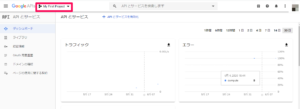
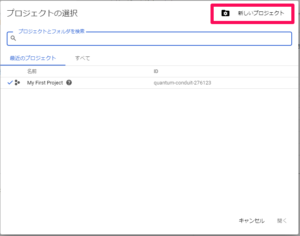
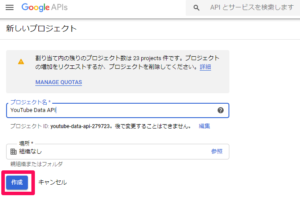
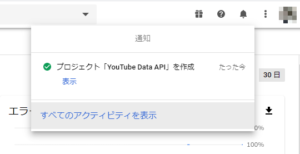
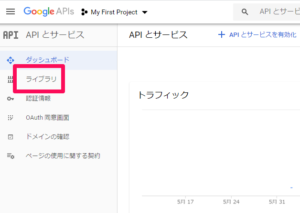
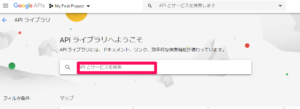
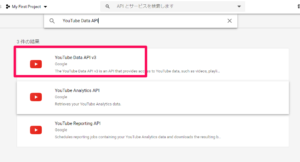
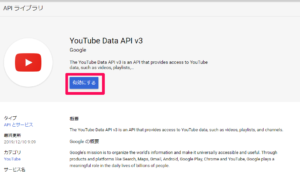
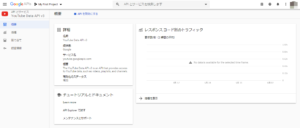
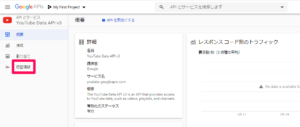
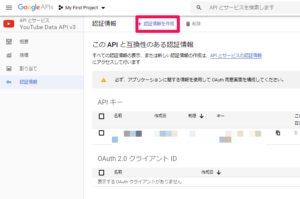
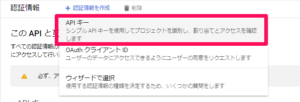
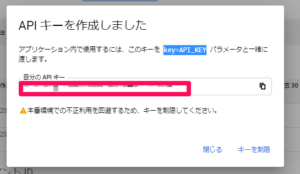
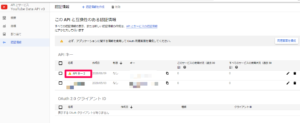

コメント